Latihan 1: Cara Membuat Kartu Nama Menggunakan CorelDRAW
Kali ini saya akan mengeposkan tentang tata cara membuat Kartu Nama menggunakan CorelDRAW seperti milik saya ini, perhatikan baik-baik ya.
- Buka New blank document pada CorelDRAW.
- Buat bingkai kotak dengan Rectangle. Klik Rectangle pada toolbox. Klik area kerja, geser mouse hingga menghasilkan kotak. Atur ukuran kotak. Klik Arrange à pilih Transformation à pilih Size. Pada menu dialog : atur H = 90 mm; V = 55 mm.
- Pilih background warna. Klik langsung warna pada Color Pallet (layar sebelah kanan).
- Buat lingkaran dengan menekan menu Ellipse Tool, buat dua lingkaran dengan warna berbeda dengan posisi menyerupai bulan sabit seperti pada gambar.
- Aktifkan obyek persegi dan lingkaran bersamaan (tekan Shift sambil meng-klik kedua obyek). Setelah itu
klik Arrange à Shapping à Intersect.
- Buat teks. Klik tombol Text Tool pada toolbox (layar sebelah kiri). Klik area kerja lalu tulis teks. Klik ulang area kerja setiap akan menulis teks lain. Jika ingin mengubah warna teks, klik Pick tool à klik teks yang akan diubah à pilih warna pada Tool pallet (layar sebelah kanan). (Lihat pada gambar).
- Miringkan teks. Klik 2 kali teks yang akan dimiringkan. Drag (klik dan tahan) titik kecil di ujung segi empat, geser sesuai keinginan.
- Jika sudah selesai membuat kartu nama tersebut, jangan lupa satukan keseluruhan gambar serta tulisan yang telah Anda buat. Caranya blok semua gambar secara keseluruhan lalu ke menu Arrange dan pilih Group, sehingga apabila objek di pindahkan semua akan tetap utuh seperti sebelumnya.
- Hasilnya
akan seperti di bawah ini. Jika ingin menambahkan macam-macam hiasan
silahkan, agar dapat menambah keindahan kartu nama yang Anda buat.





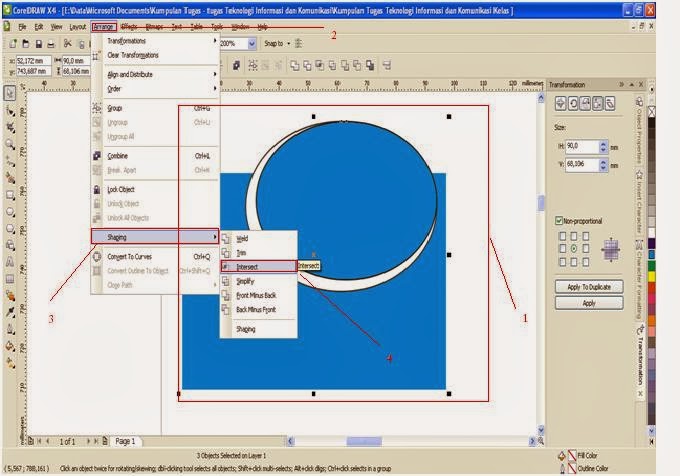




Tidak ada komentar:
Posting Komentar